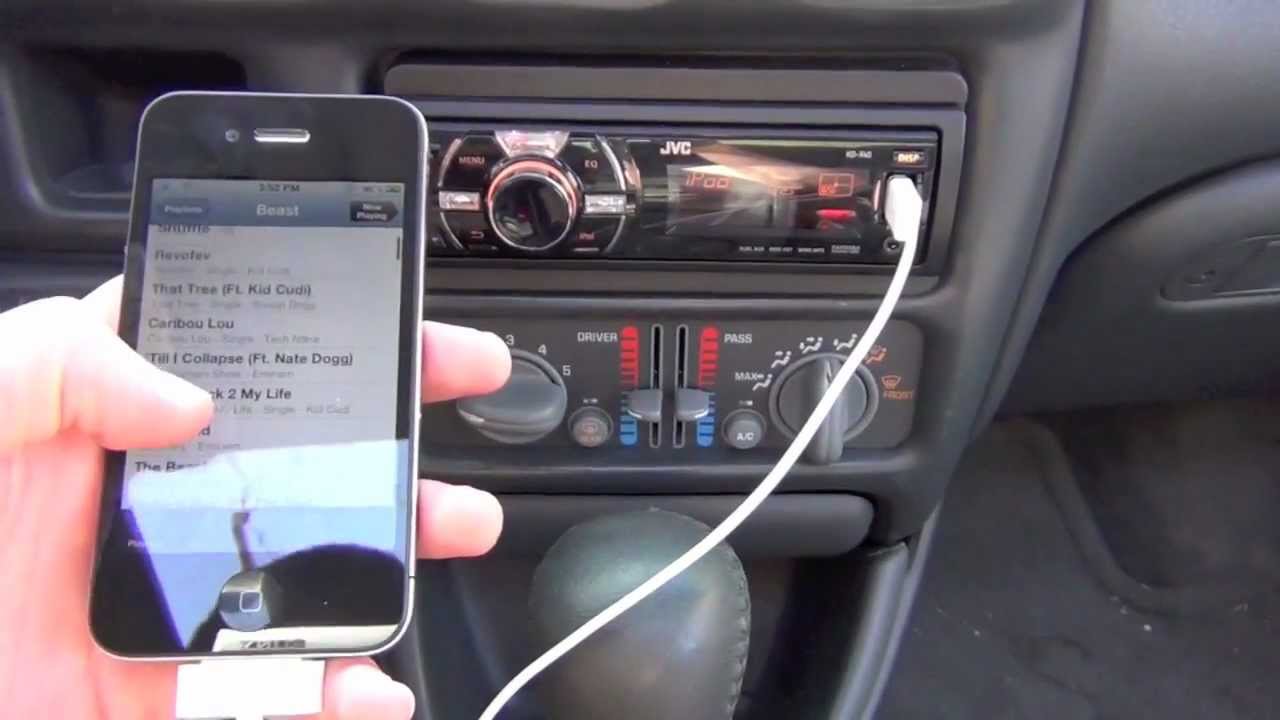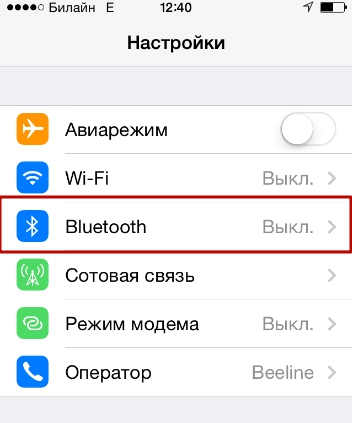- Не работает AUX на iPhone? Выход есть!
- Если компьютер не распознает iPhone, iPad или iPod
- Дополнительные действия для компьютера Mac
- Подключение устройства iPhone, iPad или iPod touch к вашему автомобилю
- Подключение с использованием CarPlay
- Подключение с использованием Bluetooth
- Подключение с использованием кабеля USB
- Как подключить iPhone к магнитоле?
- Как подключить Айфон к магнитоле при помощи кабеля AUX?
- Как подключить Айфон к магнитоле в машине через USB?
- Подключение Айфона через Блютуз
- Что такое CarPlay и как им пользоваться?
- Подключение к магнитоле O Car
- Что делать, если к аудиосистеме нельзя подключать внешние устройства?
- Заключение
Не работает AUX на iPhone? Выход есть!
Всем категорический привет! Сегодня будет максимально короткая, но, в тоже время, полезная (хочется верить) инструкция, которая расскажет вам о том, почему ваш iPhone не хочет нормально (без сбоев) работать с кабелем AUX и, самое главное, что делать со всем этим безобразием?! Раз, два, три. Поехали!
И, по старой доброй традиции, далеко мы не «поедем» — давайте быстро и решительно переходить к самой сути вопроса.
Итак… начнём с самого важного — посмотрим на причины, по которым ваш iPhone отказывается полноценно «коннектиться» с другой техникой при помощи AUX кабеля.
А их (причин), кстати, не так уж и мало.
Вот самые основные:
- Пыль и грязь. В процессе использования в разъёмах iPhone (3,5 мм или Lighting) скапливается огромное количество пыли, грязи и других частиц, которые мешают нормальному подключению и использованию AUX кабеля. Аналогичная ситуация может происходить и с той техникой, к которой вы подключаете iPhone. Что со всем этим делать? Аккуратно почистить (не используйте металлические предметы!).
- Неоригинальные переходники. Данный случай «подходит» для тех iPhone, которые не имеют разъема 3,5 мм — к таким смартфонам AUX подключается через специальный переходник (Lighting на 3,5 мм). И вот здесь может вылезти огромная проблема, ведь большинство подобных переходников не имеют сертификации Apple (MFI) — это чревато нестабильной работой и появлением ошибки «Этот аксессуар, вероятно, не поддерживается». Что делать? Иногда помогает жесткая перезагрузка. Но лучший выход — приобрести качественный переходник (MFI или «родной» от компании Apple).
- Некачественный провод AUX. Честно говоря, я в такие вещи раньше не верил (провод он и есть провод), но… совсем недавно я изменил своё мнение. Всю историю рассказывать не буду, просто поверьте мне на слово — плохие кабели AUX существуют и, порой, они доставляют огромное количество проблем (тихий звук, обрывы, треск и т.д.).
- Поломка кабеля или переходника. Здесь имеется ввиду не качество, а именно физические повреждения. Конечно, когда провод оборван или отрезан, то тут и «ежу понятно», что «что-то пошло не так». Но! Необходимо помнить, что бывают и так называемые скрытые повреждения — AUX кабель на вид вполне «ОК», а внутри есть обрыв:(
- Поломка разъема, шлейфа, аудио кодека и т.д. Пожалуй, самый печальный «расклад» — ведь если кабель или переходник всегда можно поменять за относительно недорого, то ремонтировать iPhone — это совсем другие деньги.
Впрочем, относительно последнего пункта необходимо сделать небольшое замечание:
Не всегда нужно бежать в сервис.
Сначала важно проанализировать ситуацию и сделать правильные выводы.
Потому что если у вас не работает только соединение посредством AUX, а всё остальное (зарядка, наушники, динамики и т.д.) не вызывает никаких проблем, то этот факт, с большой долей вероятности, не подтверждает какую-либо поломку — скорей всего, с вашим iPhone всё хорошо.
Так, а как там дела у автора этих строк? У него были подобные проблемы?
Если говорить о моём личном опыте, то я чаще всего сталкивался с:
- Загрязнением разъемов.
- Неоригинальными переходниками.
Причем несертифицированные аксессуары — это самая настоящая головная боль. Почему? Потому что они очень похожи на оригинал. Ты думаешь, что всё нормально, ищешь другую причину неработающего AUX, а на самом деле — во всём виноват именно переходник.
- Мы разобрались с причинами AUX-iPhone неисправностей.
- Узнали, что со всем этим делать.
- Личным опытом я поделился.
Наверное, инструкцию пора заканчивать… Всем удачи, отличного настроения, успехов в подключении AUX кабеля и, как следствие, максимального удовольствия от прослушивания классной музыки!
Источник
Если компьютер не распознает iPhone, iPad или iPod
Узнайте, что делать, если при подключении iPhone, iPad или iPod к компьютеру с помощью USB-кабеля компьютер не распознает устройство.
Если компьютер не распознает подключенное устройство, может отобразиться неизвестная ошибка или ошибка с кодом 0xE. Выполните следующие действия, пробуя подключить устройство после каждого из них.
- Убедитесь, что устройство iOS или iPadOS включено, разблокировано и на нем отображается экран «Домой».
- Убедитесь, что на компьютере Mac или компьютере с Windows установлена последняя версия программного обеспечения. При использовании приложения iTunes убедитесь, что у вас установлена его последняя версия.
- Если появится вопрос «Доверять этому компьютеру?», разблокируйте устройство и нажмите «Доверять». Узнайте, что делать, если не удается разблокировать устройство из-за того, что вы забыли пароль.
- Отключите от компьютера все USB-аксессуары, кроме устройства. Попробуйте подключить устройство к другим портам USB. Затем попробуйте использовать другой USB-кабель Apple *.
- Перезапустите компьютер.
- Перезапустите устройство iPhone, iPad или iPod touch.
- Выполните дополнительные действия для компьютера Mac или компьютера с Windows.
- Попробуйте подключить устройство к другому компьютеру. Если на другом компьютере наблюдается та же проблема, обратитесь в службу поддержки Apple.
Дополнительные действия для компьютера Mac
- Подключите устройство iOS или iPadOS и убедитесь, что оно разблокировано и на нем отображается экран «Домой».
- На компьютере Mac перейдите в меню Finder > «Настройки» в строке меню Finder и выберите «Боковое меню» в верхней части окна настроек. Убедитесь, что флажок «Диски CD, DVD и устройства iOS» установлен.
- Нажмите и удерживайте клавишу Option, затем выберите пункт Информация о системе в меню Apple (). В списке слева выберите USB.
- Если iPhone, iPad или iPod отображается в разделе «Структура USB», установите последнюю версию macOS или последние обновления. Если ваше устройство не отображается или вам все еще нужна помощь, обратитесь в службу поддержки Apple.
Информация о продуктах, произведенных не компанией Apple, или о независимых веб-сайтах, неподконтрольных и не тестируемых компанией Apple, не носит рекомендательного или одобрительного характера. Компания Apple не несет никакой ответственности за выбор, функциональность и использование веб-сайтов или продукции сторонних производителей. Компания Apple также не несет ответственности за точность или достоверность данных, размещенных на веб-сайтах сторонних производителей. Обратитесь к поставщику за дополнительной информацией.
Источник
Подключение устройства iPhone, iPad или iPod touch к вашему автомобилю
В этой статье описывается, как подключить ваше устройство к стереосистеме автомобиля.
Подключение с использованием CarPlay
Доступная в некоторых автомобилях система CarPlay представляет собой интеллектуальный и безопасный способ использования iPhone в автомобиле. CarPlay переносит управление функциями iPhone прямо на встроенный дисплей автомобиля.
Если автомобиль поддерживает CarPlay с использованием порта USB, подключите iPhone к порту USB автомобиля или стереосистемы. Разъем USB может быть помечен значком CarPlay или изображением смартфона.
Если автомобиль поддерживает беспроводное подключение CarPlay, нажмите и удерживайте кнопку голосовых команд на руле, чтобы начать настройку CarPlay. Альтернативный способ подключения: убедитесь, что в автомобиле включена беспроводная связь или режим сопряжения Bluetooth. Затем на iPhone выберите «Настройки» > «Основные» > CarPlay > «Доступные автомобили» и выберите свой автомобиль. Подробные сведения см. в руководстве по эксплуатации автомобиля.
iPad и iPod touch не поддерживают CarPlay.
Подключение с использованием Bluetooth
- Перезапустите устройство.
- Выберите «Настройки» > Bluetooth и выключите Bluetooth. Подождите около 5 секунд, затем снова включите Bluetooth.
- Подробные сведения о сопряжении с устройством Bluetooth см. в руководстве по эксплуатации автомобиля. В большинстве автомобилей требуется выполнить настройку телефона на дисплее бортового компьютера автомобиля.
- Если к автомобильной стереосистеме подключено несколько телефонов, попробуйте переименовать устройство: выберите «Настройка» > «Основные» > «Об устройстве» > «Имя» и введите новое имя. Затем попробуйте подключиться еще раз.
- Обновите устройство.
- Убедитесь, что в стереосистеме используется последняя версия прошивки, выпущенная производителем автомобиля. Дополнительные сведения см. в руководстве по эксплуатации автомобиля.
Если подключиться все равно не удается, обратитесь в службу поддержки Apple.
Подключение с использованием кабеля USB
- Перезапустите устройство и бортовой компьютер автомобиля.
- Разблокируйте iPhone и откройте экран «Домой».
- Попробуйте подключиться с помощью другого кабеля или порта USB, если это возможно. Ознакомьтесь с руководством по эксплуатации автомобиля, чтобы узнать, как подключить устройство Apple.
- Осмотрите порт для зарядки на наличие загрязнений или повреждений. Убедитесь, что зарядный кабель правильно вставлен в порт.
- Обновите устройство.
- Убедитесь, что в стереосистеме используется последняя версия прошивки, выпущенная производителем автомобиля. Дополнительные сведения см. в руководстве по эксплуатации автомобиля.
- Попробуйте воспроизвести аудиозапись из другого приложения. Если не удается воспроизвести аудиозапись из стороннего приложения, обратитесь за помощью к его разработчику. Если не удается воспроизвести аудиозапись из приложения Apple, обратитесь в службу поддержки Apple.
Информация о продуктах, произведенных не компанией Apple, или о независимых веб-сайтах, неподконтрольных и не тестируемых компанией Apple, не носит рекомендательного или одобрительного характера. Компания Apple не несет никакой ответственности за выбор, функциональность и использование веб-сайтов или продукции сторонних производителей. Компания Apple также не несет ответственности за точность или достоверность данных, размещенных на веб-сайтах сторонних производителей. Обратитесь к поставщику за дополнительной информацией.
Источник
Как подключить iPhone к магнитоле?
О том, как подключить Айфон к магнитоле, задумываются не только те водители, которые собираются в дальний путь. Многие автомобилисты не мыслят даже короткой поездки по городу без любимой музыки. К счастью, объединить iPhone и современную магнитолу в аудиосистему можно сразу несколькими способами.
Все больше водителей отказываются от идеи хранить в машине USB-флэшки с музыкой. Гораздо проще подключить к магнитоле iPhone и слушать песни, загруженные в его память, чем постоянно искать, куда запропастился крохотный носитель данных.
Способов подключения «яблочного» устройства к стереосистеме автомобиля масса. При выборе наиболее удобного способа пользователь ограничен прежде всего техническими характеристиками своей машины и самой магнитолы.
Как подключить Айфон к магнитоле при помощи кабеля AUX?
Использование кабеля AUX – имеющего штекеры 3.5 мм с обеих сторон – является самым очевидным и самым простым способом подключения iPhone. Один штекер вставляется в разъём 3.5-мм на магнитоле, второй – в разъём для наушников на гаджете. «Яблочное» устройство в данном случае выступает в роли источника звука, а стереосистема автомобиля – в качестве усилителя.
Однако компания Apple на официальном сайте не упоминает об этом способе – а значит, не одобряет его. Подключение через AUX-кабель действительно имеет ряд недостатков:
- Управлять плейлистом при помощи кнопок на самой магнитоле нельзя. Пространство в автомобиле захламляется проводами. Аккумулятор гаджета во время прослушивания музыки разряжается. Айфоны 7-ой модификации таким способом не подключить. У них отсутствует разъём 3.5-мм – наушники подключаются к USB Type-C.
Устранить последний недостаток можно путём приобретения специального переходника USB Type-C to 3.5-Jack. Подобный адаптер стоит недорого – из Китая его можно заказать за 80 рублей. Однако отыскать переходник с Type-C на стандартный джек в отечественных салонах связи и магазинах пока непросто.
У подключения iPhone к магнитоле при помощи AUX есть и достоинства. Во-первых, этот способ не требует глубокой настройки гаджета или магнитолы – достаточно выставить соответствующий режим в меню автомобильной стереосистемы. Во-вторых, пользователь может слушать не только песни из собственной музыкальной коллекции, но и FM-радио – если, конечно, установит на Айфон какое-нибудь приложение-радио.
Как подключить Айфон к магнитоле в машине через USB?
Все современные магнитолы оснащены USB-портами. Схема подключения проста: штекер USB кабеля нужно вставить в соответствующий разъём стереосистемы, а штекер с другой стороны (Lightning, 30-Pin или Type-C) – в мобильное устройство.
При таком подключении устанавливается тесная взаимосвязь между головным устройством и смартфоном, благодаря чему управлять гаджетом становится возможно как при помощи кнопок на магнитоле, так и через дистанционную клавиатуру, размещённую на руле.
Способ подключения Айфона через USB имеет и другое достоинство – во время работы плеера гаджет ещё и подзаряжается.
Недостаток подключения через USB всего один – присутствие лишних проводов в салоне.
Подключение Айфона через Блютуз
Подключение «яблочного» гаджета к магнитоле по Bluetooth – более сложный способ, чем два описанных выше. Однако в случае успеха автолюбитель сможет избежать использования провода.
Соединить iPhone со стереосистемой авто через Блютуз можно так:
Шаг 1. Зайдите в «Настройки» Айфона и отыщите раздел «Bluetooth».
Шаг 2. В разделе «Bluetooth» переключите одноимённый ползунок в активное положение.
Шаг 3. Откройте меню «Настройки» на магнитоле и выберите опцию «Телефон». После этого магнитола начнёт поиск Bluetooth-сигнала мобильного устройства.
Шаг 4. Установите сопряжение – в блоке «Устройства» на экране iPhone выберите модель автомагнитолы и введите пароль. Пароль, как правило, простой – 0000.
Шаг 5. Дождитесь завершения установки соединения – это может занять пару минут. О том, что соединение успешно установлено, вы узнаете из сообщения, которое появится на дисплее магнитолы.
Способ подключения через Блютуз имеет ряд недостатков:
- Активный Bluetooth быстро разряжает батарею. Скорость передачи данных ограничена техническими параметрами мобильного устройства и пропускной способностью канала. Беспроводной протокол передачи данных присутствует не во всех магнитолах – хотя со временем количество магнитол без Bluetooth стремительно снижается. К слову, решить проблему отсутствия Bluetooth удастся путём приобретения специального модуля, который подключается к вспомогательному разъёму магнитолы. При установке сопряжения пользователь может столкнуться с тем, что Айфон не видит магнитолу.
Проблемы при соединении «яблочного» гаджета со стереосистемой авто через Блютуз – не редкость. На сайте Apple есть целый раздел, посвящённый способам их решения. Причиной проблем можно быть, в частности, неактуальная версия iOS на Айфоне. Пользователю, который хочет соединить смартфон с магнитолой беспроводным способом, придётся обновить «операционку» на своём мобильном устройстве до новейшей версии.
Что такое CarPlay и как им пользоваться?
CarPlay – это коммуникационное решение, предложенное компанией Apple автомобилистам. Основная задача CarPlay – дать водителю возможность безопасно пользоваться мобильным устройством за рулём. Как только девайс подключается к CarPlay, iOS-интерфейс транслируется на встроенную в авто информационно-развлекательную систему и появляется на дисплее, размещённом на торпедо.
Прокладывать маршруты в навигаторе, писать и отправлять сообщения, принимать звонки, а также управлять музыкальными плейлистами автомобилист может, не отвлекаясь от дороги – например, при помощи голосового управления Siri.
Подключить iPhone к CarPlay удастся 3-мя методами:
- Через USB-кабель. Путём нажатия кнопки голосового управления на рулевом колесе. Через Bluetooth.
Если два первых метода очевидны, то третий нуждается в более подробном рассмотрении. Способ установки сопряжения, описанный выше, не подойдёт – пользователю необходимо действовать несколько иначе:
Шаг 1. Активировать режим создания пары Bluetooth в автомобиле.
Шаг 2. На мобильном устройстве проследовать по пути «Настройки» — «Основные» — «CarPlay» — «Доступные автомобили» («Available Cars»).
Шаг 3. В перечне доступных автомобилей выбрать свой. Так пользователь запустит процесс подключения iPhone к CarPlay.
Способ подключения к CarPlay через Bluetooth может несколько отличаться в зависимости от версии iOS мобильного устройства!
К сожалению, пока воспользоваться CarPlay способен далеко не каждый обладатель «яблочного» устройства. Перечень машин, поддерживающих эту функцию, ограничен, и в него входят только премиальные авто. Первыми интегрировать CarPlay в свои автомобили стали Mercedes и Volvo. Сейчас с этой функцией работают 49 производителей машин. С полным списком автомобилей, поддерживающих CarPlay, можно ознакомиться здесь.
Также для работы с CarPlay подойдёт не всякий Айфон. Нужен гаджет 5-ой или более новой модификации с iOS версией выше 7.1. Планшет от Apple подключить к CarPlay не удастся.
Подключение к магнитоле O Car
Владельцы iPhone 4 и 4S, обделённые возможностью использовать CarPlay, могут прибегнуть к другому любопытному способу подключения «мобильника» к магнитоле – тоже беспроводному. Французская фирма Oxygen Audio ещё в 2010 году выпустила оригинальную магнитолу O Car. Главной особенностью магнитолы является полная интеграция с iPhone.
Устройство O Car оснащено док-коннектором, при помощи которого и соединяется с гаджетом. Смартфон закрепляется между двумя зажимами. Держатель можно оставить в горизонтальном положении либо развернуть в вертикальное. Управление аудиосистемой осуществляется с сенсорного экрана «мобильника». Вызовы, поступающие на гаджет, обрабатываются через Bluetooth-гарнитуру.
Преимущества использования O Car таковы:
- В салоне нет лишних проводов. iPhone подзаряжается, пока автомобилист слушает музыку.
Минусов больше, и все они существенные:
- Нет возможности воспроизвести музыку с другого носителя (например, с флэшки). O Car сложно найти на рынке – товар считается устаревшим, как и все аксессуары, предназначенные для iPhone 4 и 4S. Приобретение O Car «влетит в копеечку» — стоимость изделия в интернет-магазинах сейчас составляет 6.5 – 7 тыс. рублей.
Что делать, если к аудиосистеме нельзя подключать внешние устройства?
Чтобы подключить iPhone к штатной аудиосистеме авто, у которой изначально нет интерфейса для подключения внешних носителей данных, можно использовать FM-трансмиттер. Это устройство способно транслировать mp3-файлы в радиоволну FM-диапазона.
Как же настроить прослушивание музыки посредством FM-трансмиттера?
Шаг 1. Вставьте кабель трансмиттера с джеком 3.5-мм в мобильное устройство.
Шаг 2. Подключите сам FM-трансмиттер к прикуривателю автомобиля.
Шаг 3. Установите на трансмиттере какую-либо радиочастоту.
Шаг 4. Активируйте на аудиосистеме режим радио и выберите ту же самую частоту.
Шаг 5. Запустите на iPhone воспроизведение музыкальной композиции. Если подключение окажется успешным, вы услышите песню в колонках вашей аудиосистемы.
Способ подключения Айфона к магнитоле посредством FM-трансмиттера надёжным не назовёшь. В городской местности использовать это устройство будет проблематично из-за того, что эфир и так переполнен – свободных частот немного. Поэтому FM-трансмиттер следует рассматривать как временное решение – на тот период, пока водитель копит деньги на современную аудиосистему.
В Британии распространение и использование FM-трансмиттеров запрещено. «Закон о радио» этого островного государства карает всех, кто «ворует» радиоволны. В России же запрета на трансмиттеры нет. Эти устройства продаются во всех крупных магазинах электроники и имеют пустячную цену – порядка 300 рублей.
Заключение
Из всех описанных способов самым удобным является подключение Айфона к магнитоле при помощи кабеля USB. Никаких «танцев с бубном» — вставь штекеры с двух сторон и радуйся музыке! Сам гаджет при этом будет подзаряжаться, а не расходовать энергию – в этом главное преимущество по сравнению с методом подключения через AUX.
Внимания также заслуживает способ воспроизведения музыки с Айфона на магнитоле посредством технологии CarPlay. Однако этот способ доступен далеко не всем автолюбителям – только владельцам дорогих иномарок или аудиосистем премиум-класса.
Источник